
- Autor John Day [email protected].
- Public 2024-01-30 11:55.
- Naposledy zmenené 2025-01-23 15:05.
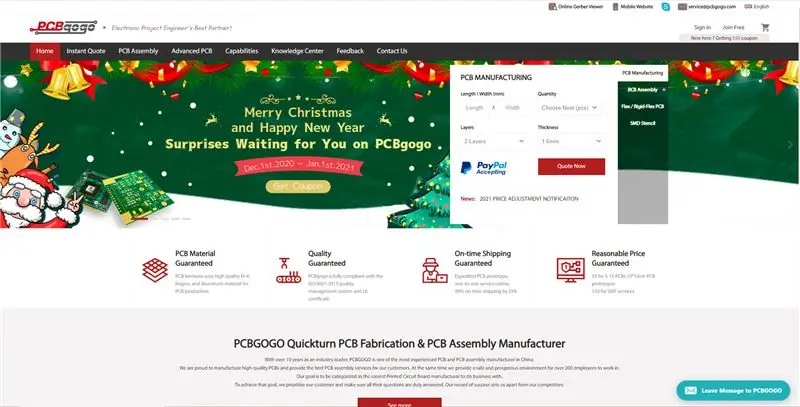

Generátor minútových pulzov pre hodiny pragotron.
Krok 1: Čo budeme potrebovať
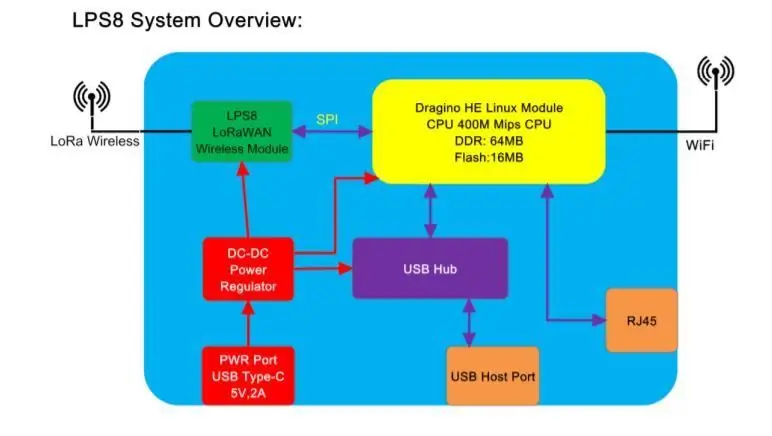
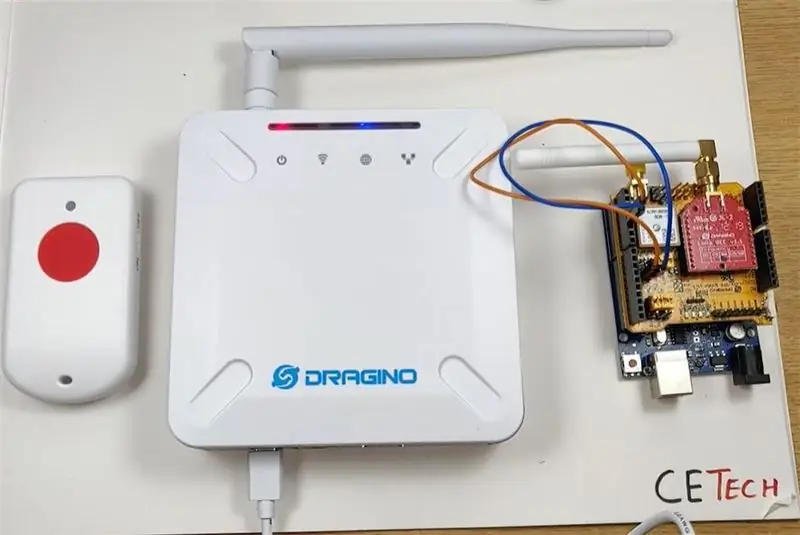

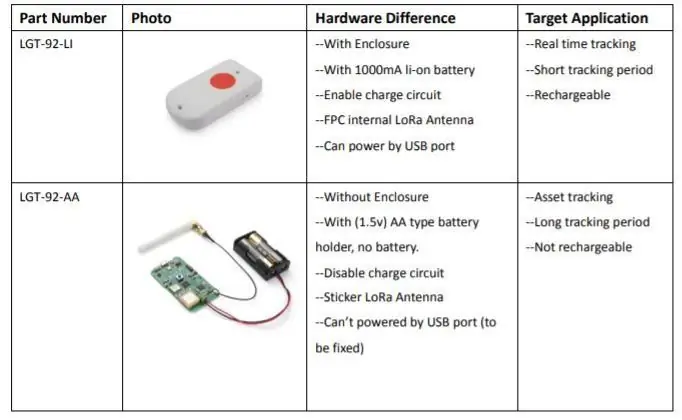
Čo budeme potrebovať:
Montazni materiál
- vhodne krabici - v mem pripade Gewiss 42206, rozmer 150x110x70 mm, existuje i s pruhlednym vikem
- falesne dno na upevneni modulu, napriklad z kousku plexiskla
- vyvodky Pg7 do krabice
- tenke lanko na prepojovani
- distančné sloupky M2 a M2, 5 pre upevňovací modul (aliexpress "nylon standoff M2, M2, 5)
- sroubky M3 na upevneni falesneho dna
Elektronika
- trinasobny baseboard pro Wemos (aliexpress „wemos d1 triple base“)
- procesor Wemos D1 mini (aliexpress "wemos d1 mini")
- OLED displej 64x48 (aliexpress „mini displejový štít wemos d1“)
- ovládač pre motory L298N. Je potrebné ten s chladicem, protoze snese napeti 24V nutne pro provoz hodin (aliexpress "l298n motor driver")
- vystupňujte hudbu z 5 na 24 V MT3608 (aliexpress "mt3608")
- konektor pre pripojenie napajeni (nepájivá doska microUSB) (aliexpress „konektor micro USB dosky plošných spojov“)
Naradi
- pajka
- cin
- vrtacka
- vrtak M2, 5
- vrtak M3
- sroubovak
- kleste
Sikovne ruky a lampu:)
Krok 2: Schéma
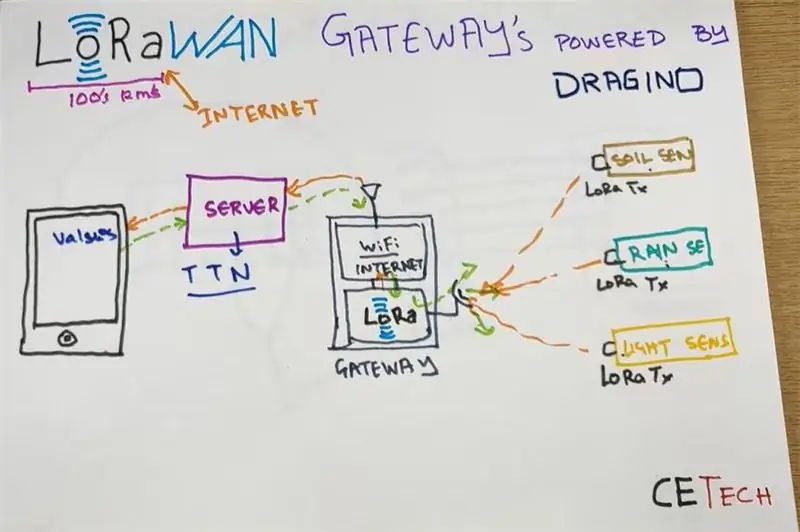
Je potrebné udeliť zelenú prepojenosť, modre značené prepojenie medzi MCU a OLED displej zabezpecuje základnú dosku.
Krok 3: Montaz

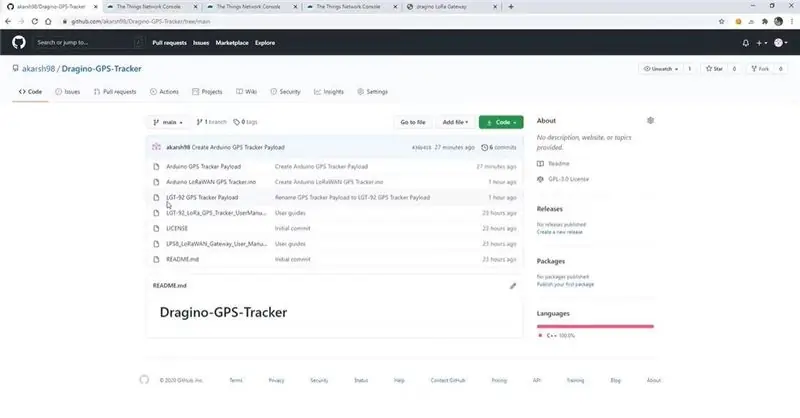
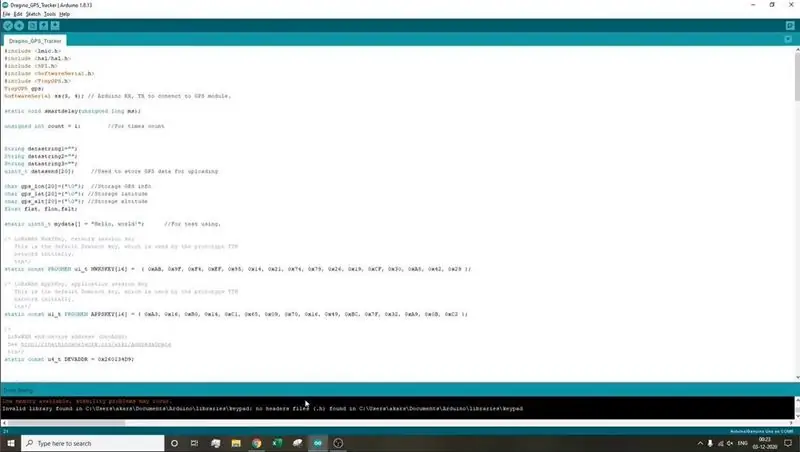
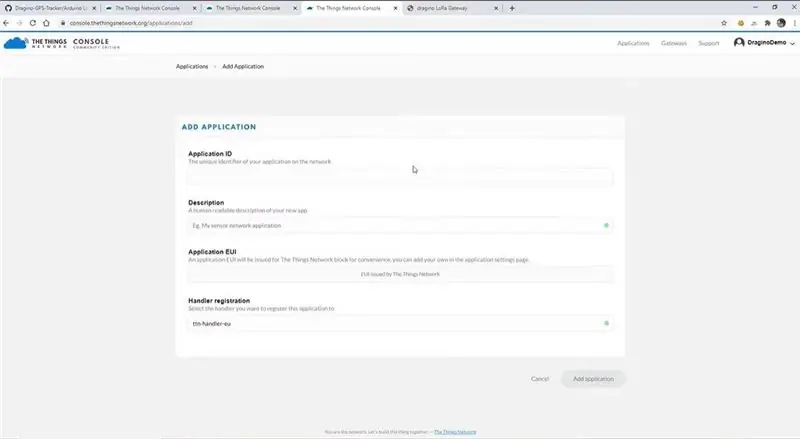
Z plexiskla udeľujte desticku, ktorou vlozime do krabice, oznacime mista, kde je mozne ju prisroubit, vyvrtame diry 3, 2. Potom desticku vyndame, prekreslime montazni otvory modulu a vyvrtame diry 3mm pro distancni sloupky, DC menic nema montazni otvory, daji sa vyvrtat otvory 2, 5mm mezi letovacimi oky a pouzit distancni sloupky M2, 5. Doporucuji jeste predvrtat vykruzovakem vetsi diry v mistech, kde su montazni otvory cele krabice. Rozmisteni modulu udeľovať tak, aby bolo možné pristupovať ke sroubumu pre montaz krabice i sroubum, co budou drzet montazni desku v krabici
Moduly menice je potrebné vopred nastaviť na spravne napeti. Pripojime modul svorkami Vin ke zdroji 5V a na Vout merime napeti. Otacenim trimru nastavime, aby vystup mel 24V. Tim je menic pripraven.
Na module driveru je potreba overit, aby bol prepojený jumper EN1 a zaroven rozpojeny (nepropojeny) jumper vnitrniho napajeni, viz obrazek.
Do modulu baseboard, wemosu a displeje naletujeme spojovaci hrebinky, Pozor na spravnou orientaci, aby byly propojene spravne moduly. Do baseboardu se naletuje z horných strán hrebinek s dutinkami, do wemosu a do displejov z dolných strán hrebinkova lista. ktorú sme potom modul zasúvali do listov v základnej doske.
Nachystame si moduly, naletujeme vodice na propoje, pospojujeme a muzeme umistit pres distancni sloupky na montazni desku. Montazni desku potom sroubkama M3 prisroubime do krabice samotne.
Krok 4: Softvér
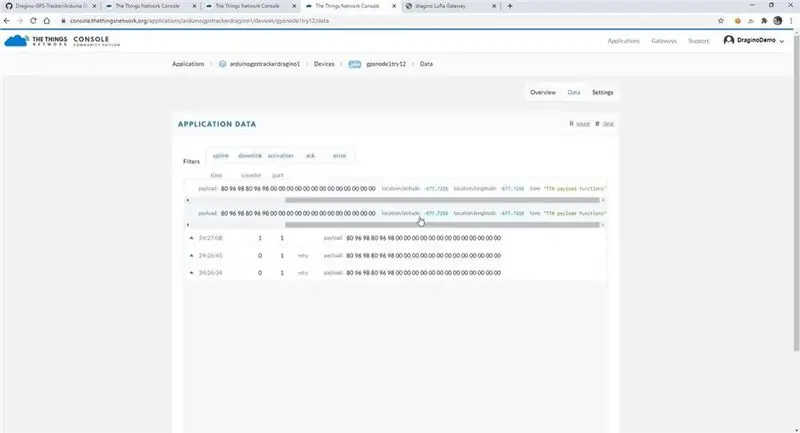
Pres arduino IDE nahrávame SW do WEMOSu. Prvou potrebou je Arduino IDE upraviť, aby bolo možné nahrávať procesory ESP8266: Ako pripraviť Arduino IDE pro ESP8266
Zaroven bude nutne do Arduino IDE nahrat nektere knihovny
Az budeme mit Arduino IDE pripravene, pripojime pres USB kabel WEMOS, otevreme sketch and nahrajeme jej do wemosu. Pozor, je potrebné spravne nastaviť v ponuke Nastroje parametry pro nahrati.
Krok 5: Dokončite
Prvé spustené:
WEMOS nechame pripojeny k pocitaci pres USB kabel, pripojime displej a vhodne prepojenou spojime piny oznacene G a D7. Stlačneme RESTART tlacitko. Wemos prejde do nastavovaciho modu - vytvori Wifi siti "testovaci", k ni je potreba sa pripojit napriklad mobilny telefonem a otevrit adresu 192.168.4.1. Objavte se webove rozhrani wemosu, kde je mozne pres odkaz nastavit wifi sit a heslo k ni. Je potreba vlozit udaj wifi, klepnout na tlacitko ulozit v rovnakom radku, nasledne heslo k ni a opet ulozit. Az mame hotov, odstranime prepojku pinu G a D7 a opet zmackneme restart. Wemos najede v beznem rezimu a ukaze se pripojovani k zadane wifi a ak sa pripoji, zobrazi se ziskana IP adresa.
Potom modul WEMOS vlozime do patice na baseboardu pripojime hodiny do svorky OUT1 a OUT2, pripojime napajeni.
Na dispelji by se melo po uvodnim logu objaviť informácie o pripojených k wifi siti, nasledne ziskana IP adresa a nakoniec 4 udaje
T: - aktuálne kas
S: - cas posledni synchronizace casu
N: - stav dostupnosti NTP serveru (OK nebo KO)
DST: (zda je aktivni letni cas). D: pocet pulsu pri zadani rychleho posunu vpred pres webove rozhrani (polozka Adding)
Odporúča:
Počítadlo krokov - mikro: bit: 12 krokov (s obrázkami)

Počítadlo krokov - mikro: bit: Tento projekt bude počítadlom krokov. Na meranie našich krokov použijeme senzor akcelerometra, ktorý je vstavaný v Micro: Bit. Zakaždým, keď sa Micro: Bit zatrasie, pridáme k počtu 2 a zobrazíme ho na obrazovke
Akustická levitácia s Arduino Uno krok za krokom (8 krokov): 8 krokov

Akustická levitácia s Arduino Uno krok za krokom (8 krokov): Ultrazvukové meniče zvuku L298N Dc napájací adaptér ženského adaptéra s mužským DC kolíkom Arduino UNOBreadboard Ako to funguje: Najprv nahráte kód do Arduino Uno (je to mikrokontrolér vybavený digitálnym a analógové porty na prevod kódu (C ++)
Nositeľný snímač pulzu: 10 krokov (s obrázkami)

Pulse Sensor Wearable: Popis projektu Tento projekt je o navrhovaní a vytváraní nositeľného zariadenia, ktoré bude brať do úvahy zdravie užívateľa, ktorý ho bude nosiť. Cieľom je pôsobiť ako exoskeleton, ktorého funkciou je relaxovať a upokojiť používateľa počas
Bezdrôtový monitor pulzu s krokmi 4Duino-24: 4

Bezdrôtový monitor pulzu s funkciou 4Duino-24: Bezdrôtový monitor pulzu je koncepčný projekt vytvorený pre nemocnice a kliniky. Jeho hlavnou funkciou je minimalizovať čas, ktorý sestry alebo lekári potrebujú na návštevu každého pacienta v nemocnici. Lekári a sestry zvyčajne navštevujú každého pacienta, aby skontrolovali
Logická sonda s detekciou pulzu: 8 krokov

Logická sonda s detekciou pulzu: DVOJTANZISTOROVÝ LOGCOVÝ PROBE predstavený jazzzzhhttps: //www.instructables.com/id/Two-Transistor-Logic-Probe/ je jednoduchý-ale nie hlúpy-funguje veľmi dobre pri určovaní logickej úrovne TTL a CMOS. Hlavným problémom pri testovaní digitálnych obvodov je
